Filmora Mac 用戶指南
-
準備工作 - Mac
-
帳戶(Mac)
-
入門和基本設置(Mac)
-
相容性和技術規格(Mac)
-
性能設定(Mac)
-
-
建立專案 - Mac
-
匯入和錄製 - Mac
-
導入(Mac)
-
錄製(Mac)
-
-
影片編輯 - Mac
-
基本影片編輯(Mac)
- 磁吸時間軸 | Mac
- 裁剪和縮放 | Mac
- 影片優化 | Mac
- 調整圖層 | Mac
- 片段編組 | Mac
- 標記管理 | Mac
- 自動波紋編輯 | Mac
- 停用/啟用片段 | Mac
- 標記入點和出點 | Mac
- 播放器縮放級別 | Mac
- 素材庫與時間軸雙螢幕預覽 | Mac
- 影片分割與修剪 | Mac
- 陰影效果 | Mac
- 影片調速 | Mac
- 影片快照 | Mac
- 倒放效果 | Mac
- 凍結影格 | Mac
- 影片形變 | Mac
- 混合模式 | Mac
- iPhone實況照片匯入 | Mac
- 影片編輯尺規 | Mac
- 片段全選 | Mac
- 繪圖與鋼筆工具 | Mac
- 影像自訂背景 | Mac
- 標記管理 | Mac
-
進階影片編輯(Mac)
-
AI 影片編輯(Mac)
- 關鍵幀路徑曲線 | Mac
- AI 臉部馬賽克 | Mac
- 平面追蹤 | Mac
- 影片降噪 | Mac
- 穩定影片 | Mac
- AI 智慧去背 | Mac
- AI 文案撰寫(ChatGPT) | Mac
- 模版成片 | Mac
- 即時剪切器(無損剪切工具) | Mac
- 鏡頭校正 | Mac
- AI 風格化 | Mac
- AI 人像去背 | Mac
- 自動重構幀比例 | Mac
- 場景偵測 | Mac
- 運動跟蹤 | Mac
- 綠幕摳像 | Mac
- AI 影像樣式工具 | Mac
- 影像轉影片 | Filmora Mac
- AI 物件移除工具 | Mac
- AI 智慧搜尋 | Mac
- AI 影片延伸 | Mac
- 靈感成片 | Mac
- AI 膚色保護 | Mac
- AI 文字型編輯 | Mac
- AI 智慧長片剪短片 | Mac
- AI 智慧切片 | Mac
- 影格內插 | Mac
- AI 文字轉影片 | Mac
- AI 智慧遮罩 | Mac
- Al Meta 編輯 | Mac
-
-
音訊編輯 - Mac
-
基本音訊編輯(Mac)
-
進階音訊編輯(Mac)
-
AI音訊編輯(Mac)
-
-
文字編輯 - Mac
-
基本文字編輯(Mac)
-
進階文字編輯(Mac)
-
AI 文字編輯(Mac)
-
-
影片定制 - Mac
-
視訊效果(Mac)
-
音訊效果(Mac)
-
轉場(Mac)
-
貼圖(Mac)
-
濾鏡(Mac)
-
顏色編輯(Mac)
-
動畫(Mac)
-
模板(Mac)
-
資產中心(mac)
-
-
匯出&分享&雲端備份 - Mac
-
匯出和分享(Mac)
-
雲端備份(Mac)
-
Filmora-FAQs
Filmora-舊版本
影像樣式工具 | Filmora Mac
透過 Filmora Mac 版的 AI 影像樣式工具,您可以快速將圖片轉換成多種藝術風格!這項強大功能採用最先進的 Flux AI 生成技術,無需任何提示詞,即可將任何圖片轉換為令人驚豔的藝術作品。無論您是社群創作者、遊戲玩家,或是專業設計師,都能輕鬆上手。此工具完全支援各種格式(JPG、PNG 等)、不同解析度與尺寸,無任何限制。只需數秒,您即可創造出獨特的頭像、遊戲風格視覺效果,或是專業級藝術作品。
若想快速掌握 AI 影像樣式工具的使用方法,請參考以下操作指南:
步驟一:匯入您的圖片
啟動 Filmora Mac 版並建立新專案,將欲轉換風格的圖片「匯入」,並拖放至時間軸上,準備進行後續編輯。
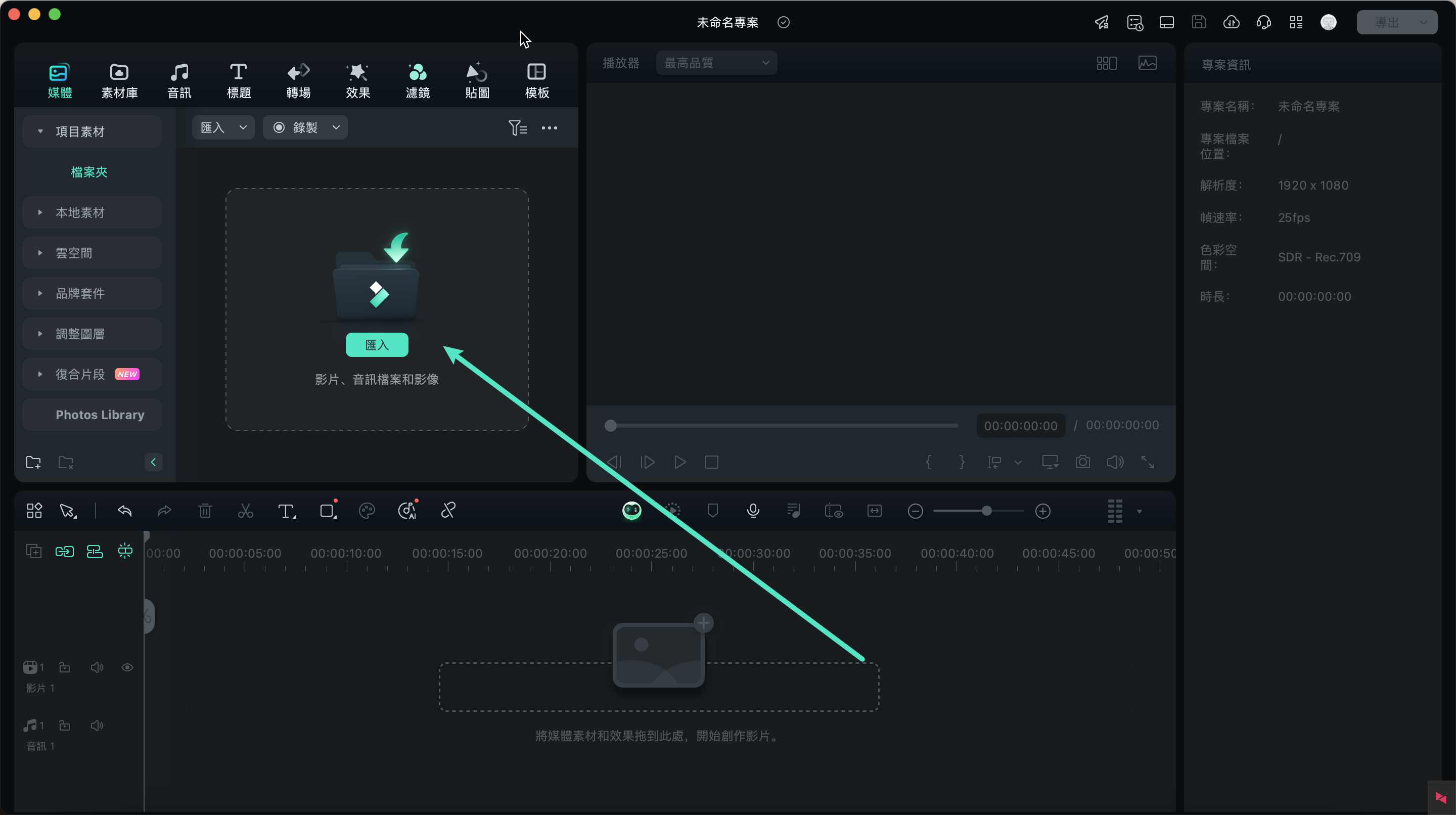
匯入圖片
步驟二:啟用 AI 影像樣式工具
前往「影像」>「AIGC」>「影像樣式工具」,啟用這項由 AI 提供的圖片風格化功能,即可開始應用各種藝術樣式。
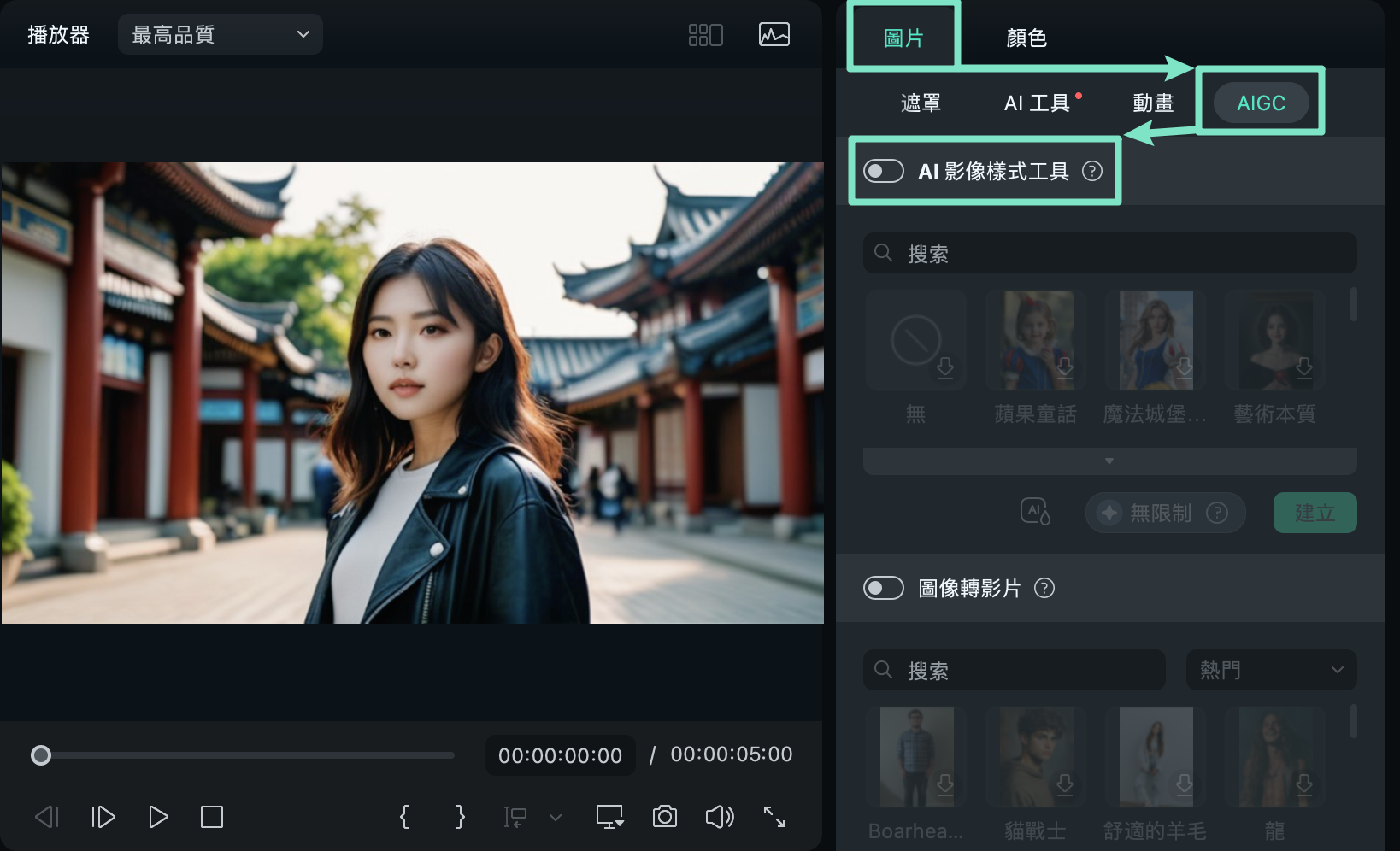
開啟影像樣式工具
步驟三:套用樣式
從多個內建樣式選項中挑選一個,套用到圖片上。AI 將根據所選樣式自動調整圖片外觀,瞬間呈現專業藝術效果。
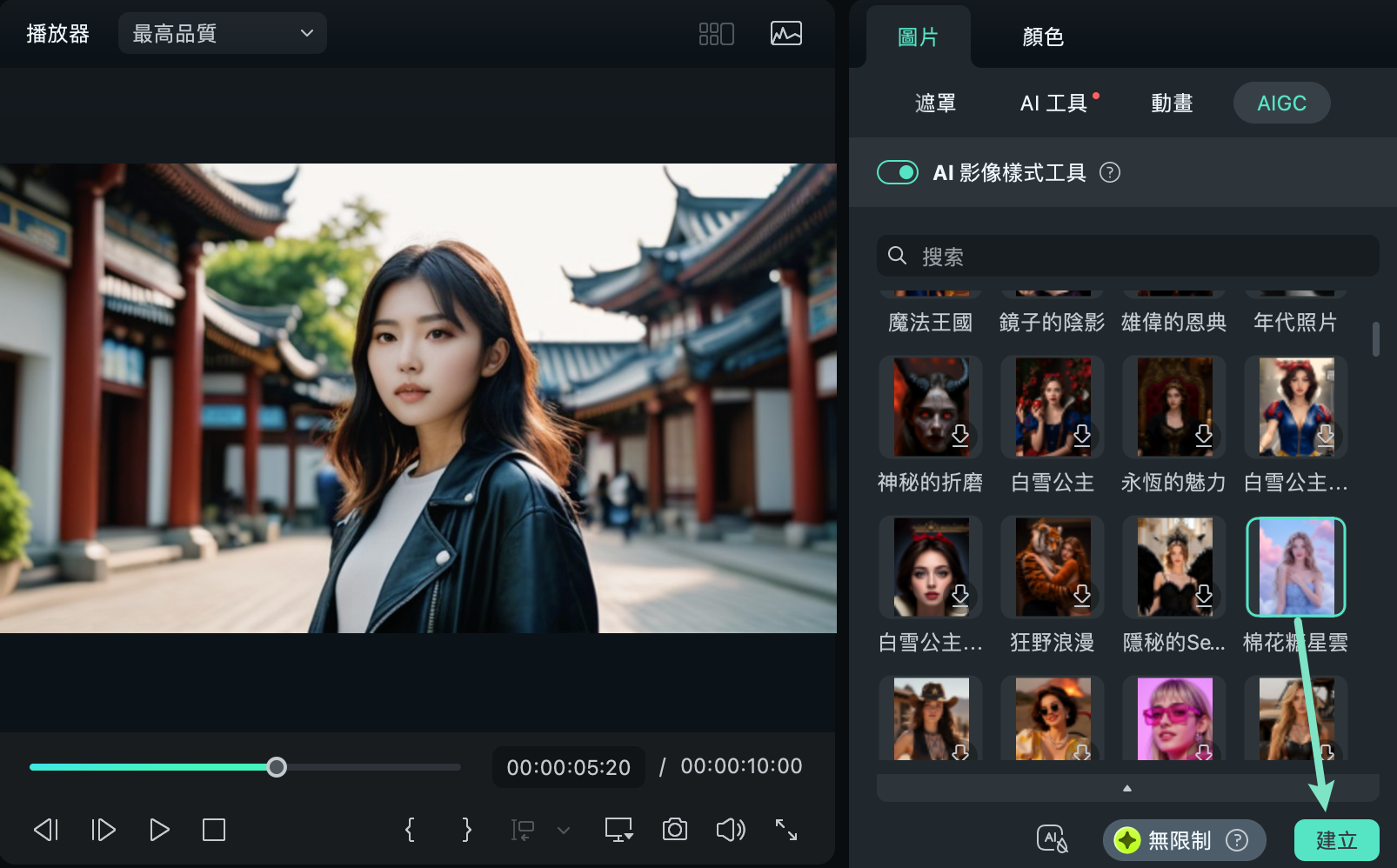
將選擇的樣式套用於圖片
步驟四:截圖與匯出
確認圖片風格化效果後,您可以按下「快照」(相機圖示)將圖片保存,或進一步編輯後「匯出」為影片,儲存至裝置或分享給他人。
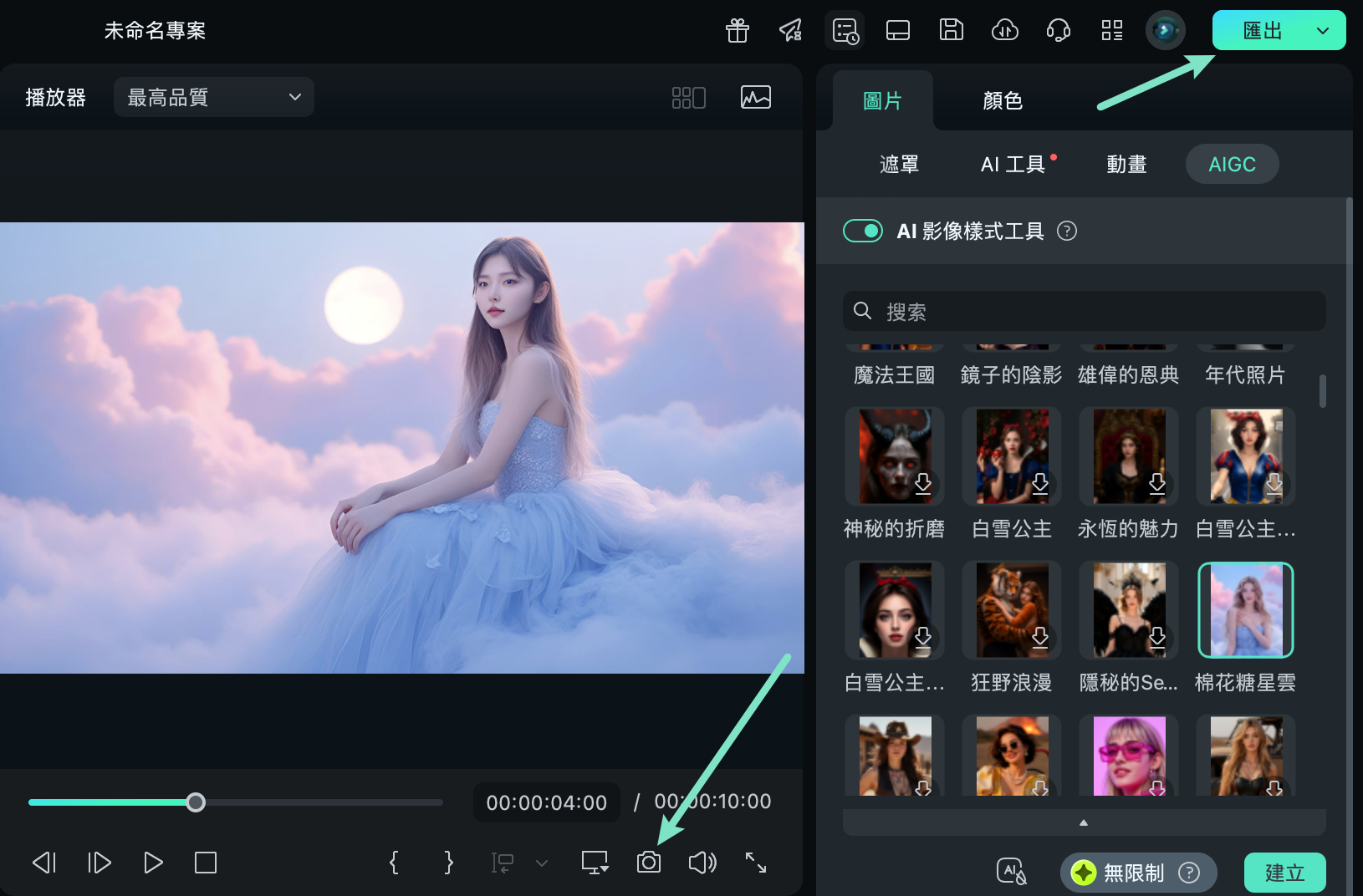
截圖與匯出
釋放您的創意——在短短 10 秒內,將普通圖片轉換為專業級藝術作品!自由探索不同樣式與格式,讓您的視覺敘事更加精彩。

